怎麼打開bin格式的文件
- coldplay.xixi原創
- 2021-02-25 13:39:15243195瀏覽
打開bin格式的文件方法:1、選中bin格式文件,點擊滑鼠右鍵;2、在打開的選單中,點擊“重新命名”,修改文件的後綴名為“JPG”或“png ”,將其轉為常見的圖片格式;3、雙擊文件,即可打開重命名後的文件,看到原bin格式文件裡面的內容。

本文操作環境:Windows10系統,Dell G3電腦。
開啟bin格式的檔案方法:
選取bin格式檔案
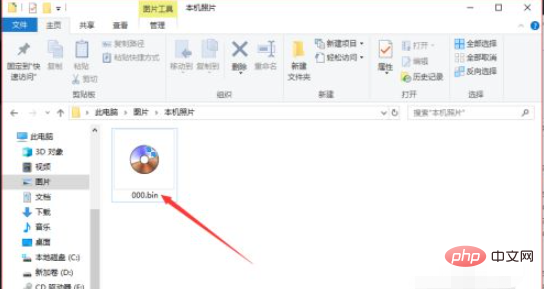
#點擊滑鼠右鍵,可以看到有開啟選項,但此時我們不能直接開啟。
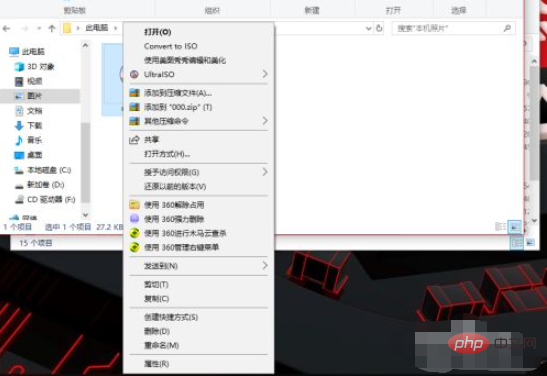
然後我們點選倒數第二欄的重命名,開始重新命名該檔案。如下圖。
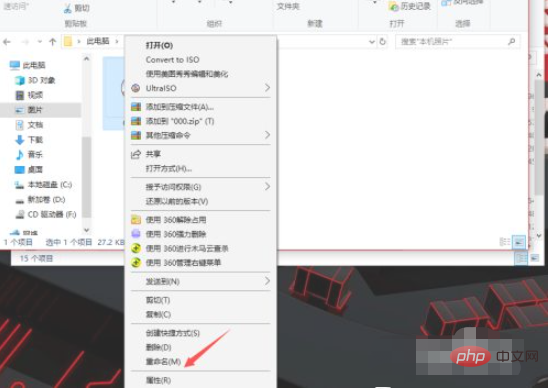
一般來說重新命名會預設為修改檔案名稱,我們點選選取後綴。
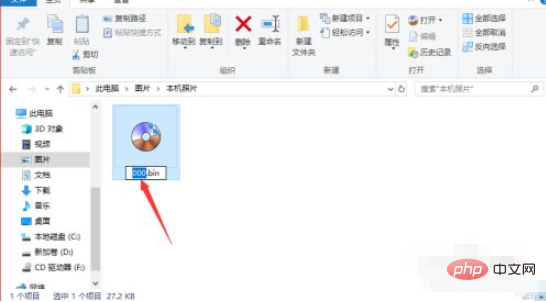
然後我們將後綴改為JPG或png等圖片格式,如下圖所示。
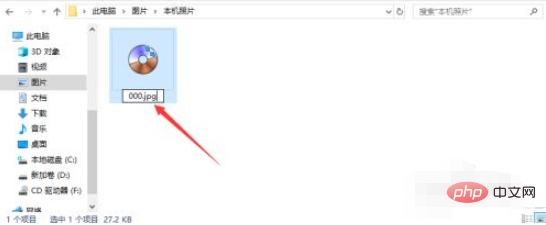
此時電腦會提醒我們,如果改變了檔案的拓展名,就可能導致檔案不可用,我們點擊左側的是,確定修改。
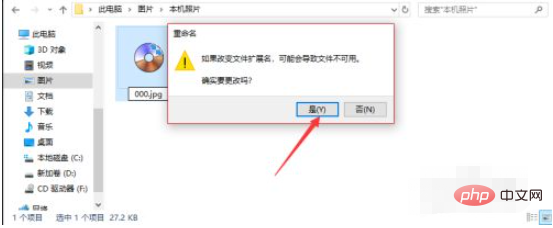
這樣我們就可以使用電腦自帶的圖片軟體開啟該文件,文件縮圖如下。
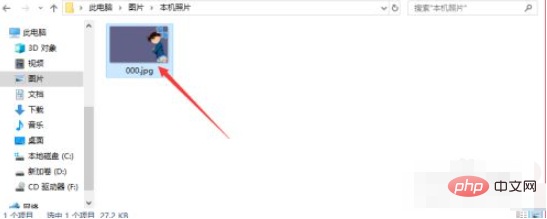
雙擊文件,即可開啟重命名後的文件,看到原bin格式檔案裡面的內容。
相關影片推薦:PHP程式設計從入門到精通
以上是怎麼打開bin格式的文件的詳細內容。更多資訊請關注PHP中文網其他相關文章!
陳述:
本文內容由網友自願投稿,版權歸原作者所有。本站不承擔相應的法律責任。如發現涉嫌抄襲或侵權的內容,請聯絡admin@php.cn
上一篇:傳值和傳址的差別是什麼下一篇:傳值和傳址的差別是什麼

